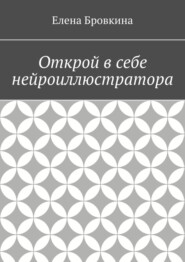По всем вопросам обращайтесь на: info@litportal.ru
(©) 2003-2024.
✖
Программы и сервисы на все случаи жизни. Книга 2
Настройки чтения
Размер шрифта
Высота строк
Поля
2. Наводим камеру на текст, если текст был заранее переведен на язык жестов, то появится диктор.
Приложение ObscuraCam
ObscuraCam поможет вам обмениваться фото и видео, защищая конфиденциальность вашу и ваших близких.
С его помощью можно размыть и замаскировать лицо.
Может использоваться для анонимизации уже снятых фото и видео. Он автоматически обнаруживает лица и можно быстро анонимировать.
Замаскировать можно:
– пикселизированы
– полностью удалены или замаскированы забавным носом и очками
– размыть все(кроме небольшой части изображения).
Скачать его можно здесь: https://freesoft.ru/android/obscuracam_the_privacy_camera
Работа в сервисе
Это мобильное приложение. Заходим в плей маркет. Находим его. Кликаем Установить и Открыть.
Обратите внимание на два значка в левом верхнем углу.
Они предназначены для того, чтобы у нас была возможность работать с фото, которые можем сделать с помощью камеры, так и с тему, которые есть в памяти телефона.
1.Кликаем на значок Камера. Фотоаппарат. Сохранить.
И теперь нужно нажать пальцем на то место, которое хотим закрыть. На этом месте появится квадратик.
Мы можем менять его размер и установить нужный, потянув за кружочки.
Внизу появится функции: мы можем на глаза сделать черный квадрат, ретуширование, inverse – ретушируется все фото и останется только выделенная область. Можно вставить маску.
Если кликнем Remove все ретуширование удалиться. После того, как Вы поработали с фото кликаем Save.
На смартфоне сохранятся обе фотографии.
2.Кликаем на кнопку Изображение. Выбираем картинку, а принцип работы тот же.
Кликаем Save. Три точки. Share. Откроются мобильные приложения, мессенджеры, где мы можем поделиться этой фотографией.
То же самое можно делать и с видео. Выбираем видео. Принцип такой же.
Нажимаем пальцем на ту область которую хотите спрятать. Появится квадратик, который можно растянуть.
Если ретуширование не очень хорошее, опять нажимаем пальцем на любое место и накладываем сверху.
Если и этого мало, то третий, и так, до тех пор пока результат Вас удовлетворит. Кликаем Save. Сохранится в телефоне.
ДалееТри точечки и выбираем сохранить на диске, отправить в соцсеть.
Приложение SurfSafe
Друзья,хотите узнать обманывают Вас или нет?
Есть такое расширение, которое видя фото, скажет обманывают Вас или нет(настоящее оно или поддельное).
Скачать его можно здесь: https://chrome.google.com/webstore/detail/surfsafe-join-the-fight-a/hbpagabeiphkfhbboacggckhkkipgdmh
Почему это важно?
В июне 2017 года была очень громкая история с фотографией президента (Путина) на самите двадцатки. На фото вокруг Владимира Владимировича сидят крупные лидеры.
Если взять настоящее фото, то Владимира Владимировича на ней нет.
Чтобы защитить себя, нужно просто установить это расширение. Сделать несколько шагов настройки.
Как это работает?
Расширение сохраняет и хранит цифровой отпечаток(hash) для каждого фото.
Для сравнения сохраняет цифровой отпечаток каждого фото, которое пользователи видят после загрузки приложения.
Когда человек смотрит фото, приложение сканирует и сравнивает со своей базой.
Простой русский язык
Мы все с Вами занимаемся интернет бизнесом. Нам нужно писать посты, книги, заметки, интервью и так далее.
Когда мы смотрим на текст и очень сложно бывает увидеть очень сложный оборот в тексте, непонятную фразу, термины, которые понятны только Вам.
Этот сервис проверит текст на сколько он простой.
Как проверить?
Кликаем на ссылочку https://plainrussian.ru/
в поле где URL вставляем ссылочку на статью или сам текст и кликаем Расчитать.
Оценивается по двум категориям:
– индикаторы читаемости
– расчетные показатели.
Так же сервис скажет для какого возраста и аудитории написан текст.